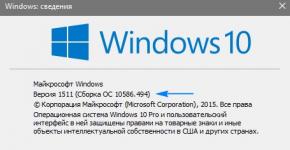หน้ายานเดกซ์ใช้เวลานานในการอัปเดต การอัปเดตเบราว์เซอร์ Yandex เป็นเวอร์ชันล่าสุด
คุณสามารถอัปเดต Yandex.Browser เป็นเวอร์ชันล่าสุดได้ที่นี่ ใช้คำแนะนำง่ายๆ เพื่อติดตั้งเบราว์เซอร์อย่างรวดเร็ว
เบราว์เซอร์ยานเดกซ์เป็นอินเทอร์เน็ตเบราว์เซอร์ที่ทันสมัยและปลอดภัยที่สุดสำหรับคอมพิวเตอร์และแล็ปท็อป หากคุณติดตั้งแอปพลิเคชันเวอร์ชันเก่านี้ไว้ เราขอแนะนำให้คุณอัปเดตโดยใช้คำแนะนำง่ายๆ ในการติดตั้งเวอร์ชันล่าสุด
คุณสามารถอัปเดตโปรแกรมได้สองวิธี: ดาวน์โหลดและติดตั้งจากเว็บไซต์อย่างเป็นทางการและผ่านแอปพลิเคชันโดยใช้ขั้นตอนง่าย ๆ เพียงไม่กี่ขั้นตอน
การติดตั้งจากเว็บไซต์อย่างเป็นทางการ
หากต้องการอัปเดต Yandex Browser เป็นเวอร์ชันล่าสุดจากเว็บไซต์อย่างเป็นทางการ คุณต้องปฏิบัติตามลำดับการดำเนินการที่อธิบายไว้ในหน้านี้
- ไปข้างหน้าและดาวน์โหลดไฟล์การติดตั้งเบราว์เซอร์ลงในคอมพิวเตอร์ของคุณ เวอร์ชันล่าสุดพร้อมให้ดาวน์โหลดแล้วในขณะนี้
- หลังจากที่คุณดาวน์โหลดไฟล์ลงในคอมพิวเตอร์ของคุณสำเร็จแล้ว คุณจะต้องดับเบิลคลิกและรอจนกว่าตัวแตกไฟล์จะทำตามขั้นตอนที่จำเป็นทั้งหมดเพื่อแตกไฟล์เบราว์เซอร์ โปรดทราบว่าจะต้องปิดโปรแกรมในขณะที่ทำการอัพเดตเพื่อหลีกเลี่ยงข้อผิดพลาดที่อาจเกิดขึ้นระหว่างการติดตั้ง
- พร้อม! แอปพลิเคชันได้รับการติดตั้งบนคอมพิวเตอร์ของคุณเรียบร้อยแล้ว คุณสามารถเปิดใช้งานและใช้งานได้ตามวัตถุประสงค์ที่ต้องการ
อัปเดตผ่านอินเทอร์เฟซแอปพลิเคชัน
- ที่มุมขวาบนของโปรแกรม คลิกที่ปุ่มที่มีแถบสามแถบซึ่งมีองค์ประกอบสำหรับการย่อขนาด ปรับขนาด และปิดโปรแกรม จากนั้นเลื่อนเคอร์เซอร์ของเมาส์ไปที่รายการ “ นอกจากนี้"และคลิกที่บรรทัด" เกี่ยวกับเบราว์เซอร์».
- ในแท็บใหม่ที่เปิดขึ้นควรมีข้อความ “ มีการอัปเดตสำหรับการติดตั้งด้วยตนเอง- คลิกที่ปุ่ม อัปเดต"และรอในขณะที่ดาวน์โหลดและแตกไฟล์ Yandex Browser เวอร์ชันล่าสุดลงในอุปกรณ์ของคุณ
ในคำแนะนำเหล่านี้ คุณจะได้เรียนรู้วิธีอัปเดต Yandex Browser เป็นเวอร์ชันล่าสุด ด้วยขั้นตอนง่ายๆ คุณสามารถติดตั้งเบราว์เซอร์ใหม่บนคอมพิวเตอร์ของคุณได้
PNG" data-category="Instructions" data-promo="https://ubar-pro4.ru/promo/bnr/download3..html" target="_blank">อัปเดต Yandex Browser เป็นเวอร์ชันล่าสุด
| มาตรฐาน ผู้ติดตั้ง |
ฟรี! | ||||
|---|---|---|---|---|---|
| ตรวจสอบ | การจัดจำหน่ายอย่างเป็นทางการ อัปเดต Yandex Browser เป็นเวอร์ชันล่าสุด | ตรวจสอบ | |||
| ปิด | การติดตั้งแบบเงียบโดยไม่มีกล่องโต้ตอบ | ตรวจสอบ | |||
| ปิด | ข้อแนะนำในการติดตั้งโปรแกรมที่จำเป็น | ตรวจสอบ | |||
| ปิด | การติดตั้งหลายโปรแกรมเป็นชุด | ตรวจสอบ | |||
เบราว์เซอร์ยานเดกซ์วันนี้การอัปเดตค่อนข้างยากและผู้ใช้บางรายยังคงประสบปัญหานี้
บ่อยครั้งที่ปัญหาดังกล่าวเกี่ยวข้องกับความจริงที่ว่าหลังจากอัปเดตหรือดาวน์โหลดเบราว์เซอร์เวอร์ชันใหม่เป็นประจำเบราว์เซอร์จะไม่ทำงานตามที่คาดไว้
โปรแกรมจะเริ่มปิด รีบูต และบางครั้งก็ถูกลบด้วยซ้ำ
แต่มีความแตกต่างอื่น ๆ ที่จะช่วยให้คุณอัปเดต Yandex.Browser ได้อย่างถูกต้องเพื่อไม่ให้เกิดข้อผิดพลาดหรือรีสตาร์ท
1. วิธีแรกในการอัปเดต Yandex Browser
วิธีที่ดีที่สุดในการอัปเดตเบราว์เซอร์ Yandex คือการอัปเดตผ่านเบราว์เซอร์เอง ซึ่งหมายความว่าผู้ใช้ไม่จำเป็นต้องดาวน์โหลดอะไรหรือเข้าสู่ระบบทุกที่ ทุกอย่างเสร็จสิ้นภายในเบราว์เซอร์ในการอัปเดต Yandex Browser คุณต้องมี:
- เปิด Yandex.Browser แล้วไปที่ตัวเลือก
- ไปที่ส่วน "ขั้นสูง"
- ถัดไป “เกี่ยวกับโปรแกรม”
จากนั้นกระบวนการจะดำเนินการโดยอัตโนมัติ ตัวโปรแกรมจะตรวจสอบการอัปเดตเอง
หากตรวจพบว่าโปรแกรมล้าสมัยแล้ว โปรแกรมจะอัปเดตเป็นเวอร์ชันใหม่โดยอัตโนมัติและติดตั้ง หลังจากติดตั้งการอัปเดต คุณจะต้องปิดและเปิดเบราว์เซอร์อีกครั้ง
หากเป็นเวอร์ชันปัจจุบัน โปรแกรมจะแจ้งให้คุณทราบ


2. วิธีที่สองในการอัปเดต Yandex Browser ผ่านตัวจัดการการอัปเดต
Yandex.เบราว์เซอร์แน่นอนว่าจะมีการอัพเดตอัตโนมัติ ซึ่งหมายความว่าตัวโปรแกรมสามารถอัปเดตเป็นเวอร์ชันที่ต้องการได้โดยไม่คำนึงถึงผู้ใช้ หากต้องการเปิดใช้งานฟังก์ชันนี้ ให้ทำดังต่อไปนี้:- ป้อน “ตัวเลือก”;
- ไปที่ "การตั้งค่า";
- ไปที่ส่วน "ระบบ" และตรวจสอบรายการอัปเดตเบราว์เซอร์พิเศษ "อัปเดตเบราว์เซอร์..."
หากต้องการค้นหารายการนี้คุณต้องเลื่อนลงไปใต้ส่วน "ระบบ" ซึ่งคุณต้องคลิกที่ "แสดงการตั้งค่าเพิ่มเติม"

3. วิธีการอัพเดตอย่างหนัก
หากคุณไม่ "ขยาย" วิธีการนี้จะประกอบด้วยการลบ Yandex.Browser ออกทั้งหมดแล้วติดตั้งอีกครั้งในกรณีนี้ ข้อมูล แคช และไฟล์ชั่วคราวทั้งหมดจะถูกลบพร้อมกับตัวโปรแกรมด้วย
หลังจากติดตั้งใหม่ ให้เลือก “ประวัติ” ในตัวเลือก หากรายการว่างเปล่า จะไม่เปิดขึ้นมา ดังนั้นให้เลื่อนเคอร์เซอร์ไปที่รายการนี้แล้วรอหน้าต่างแบบเลื่อนลงที่มีรายการเดียวกันกับการตั้งค่าประวัติ

มีปุ่มพิเศษที่มุมขวาบนเพื่อลบประวัติ คลิกที่ "ล้างประวัติ"

หน้าต่างพิเศษสำหรับทำความสะอาดจะปรากฏขึ้น ดังที่เราได้สังเกตเห็นแล้ว นอกเหนือจากไซต์และรายการเพจต่างๆ แล้ว ผู้ใช้ยังได้รับโอกาสในการลบรหัสผ่าน แคช คุกกี้ และข้อมูลอื่นๆ ทำเครื่องหมายทุกช่องเพื่อลบออก

คำแนะนำ: ก่อนดำเนินการตามขั้นตอนต่อไปนี้ ให้คลิกขวาที่ไอคอนเบราว์เซอร์ เลือก "ตำแหน่งไฟล์" และจดจำตำแหน่งของไฟล์ สถานที่แห่งนี้จะเป็นที่ต้องการในอนาคต

ขั้นแรกสำเร็จลุล่วงไปด้วยดี ตอนนี้ถอนการติดตั้งโปรแกรม ทำสิ่งนี้ผ่าน "PU" ในรายการ "ลบโปรแกรม"

กระบวนการลบจะไม่ทำให้เกิดปัญหาใดๆ
แต่แม้หลังจากลบ Yandex.Browser หรือโปรแกรมใด ๆ แล้ว ไฟล์ที่เหลือชั่วคราวจะยังคงอยู่ในพีซี
หากคุณไม่ลบมัน ทุกอย่างก็จะไร้ประโยชน์ บ่อยครั้งที่ไฟล์เหล่านี้เป็นปัญหา
ดังนั้นให้ลบโฟลเดอร์ที่มีซอฟต์แวร์นั้นอยู่
นั่นคือลบโฟลเดอร์การติดตั้งเอง Yandex.เบราว์เซอร์
และหลังจากลบไฟล์ Yandex ทั้งหมดแล้ว ให้ติดตั้งและรันการวิเคราะห์ผ่านโปรแกรม ซีคลีนเนอร์- มันจะลบไฟล์ที่ไม่จำเป็นออกจากพีซีของคุณและเพิ่มความเร็วทั้งระบบ

ตอนนี้ขอแนะนำให้รีสตาร์ทคอมพิวเตอร์ และหลังจากนั้นให้ดาวน์โหลดและติดตั้ง เบราว์เซอร์ยานเดกซ์รุ่นล่าสุด.
เพื่อให้เบราว์เซอร์ Yandex ทันสมัยอยู่เสมอ จำเป็นต้องอัปเดตเป็นเวอร์ชันล่าสุดเป็นระยะ โดยเฉพาะอย่างยิ่งเนื่องจากเป็นเวอร์ชันฟรี ขั้นตอนง่ายๆ นี้จะช่วยปกป้องคอมพิวเตอร์ของคุณจากภัยคุกคามจากการแฮ็กและอาจเพิ่มฟังก์ชันใหม่ๆ
นอกจากนี้คุณต้องอัปเดตเบราว์เซอร์ Yandex หากคุณต้องการ:
- ใช้ ;
- รับพื้นหลังใหม่
- กำจัดข้อผิดพลาดใด ๆ ที่เกิดขึ้น
หากคุณถูกขอให้ป้อนหมายเลขโทรศัพท์หรือจ่ายเงินเมื่อคุณพยายามอัปเดต คุณควรรู้ว่าพวกเขากำลังพยายามหลอกลวงคุณ เบราว์เซอร์ Yandex นั้นฟรีอย่างสมบูรณ์และไม่ต้องใช้ข้อมูลส่วนบุคคลใด ๆ และจ่ายเงินน้อยกว่ามาก
เวอร์ชันเบราว์เซอร์ปัจจุบัน
ก่อนที่คุณจะอัปเดต Yandex Browser คุณควรค้นหาข้อมูลก่อน - คุณอาจติดตั้งเวอร์ชันล่าสุดแล้วและไม่จำเป็นต้องดำเนินการขั้นตอนเพิ่มเติม

อัพเดตอัตโนมัติ
ในหน้า "เกี่ยวกับ" เบราว์เซอร์จะตรวจสอบการอัปเดตโดยอัตโนมัติและเสนอให้ติดตั้งหากจำเป็น

หลังจากคลิกปุ่มที่เหมาะสมแล้ว ให้รอจนกว่ากระบวนการจะเสร็จสิ้น จากนั้นจึงรีสตาร์ทเบราว์เซอร์
อัพเดตด้วยตนเอง
ในระหว่างกระบวนการอัพเดต ข้อผิดพลาดต่างๆ อาจเกิดขึ้นได้ หากเกิดขึ้น ตัวเลือกที่สมเหตุสมผลคือการลบเบราว์เซอร์ออกทั้งหมดแล้วติดตั้งเวอร์ชันใหม่ ขั้นแรกบนคอมพิวเตอร์

ดาวน์โหลดและติดตั้งตามคำแนะนำในบทความนี้ -
อย่างที่คุณเห็นไม่มีอะไรซับซ้อนในการติดตั้งการอัปเดต กระบวนการอัปเดตทั้งหมดจะเกิดขึ้นภายในไม่กี่นาทีและคลิกเมาส์เพียงไม่กี่ครั้ง
ฉันไม่ได้ตั้งใจอธิบายวิธีการที่เกี่ยวข้องกับ "ตัวจัดการการอัปเดต" และโปรแกรมอื่น ๆ ต่างๆ เนื่องจากจะทำให้กระบวนการซับซ้อนมากและทำให้เกิดความเสี่ยงที่ชัดเจน
วันนี้การอัปเดต Yandex Browser อาจทำให้ผู้ใช้บางคนประสบปัญหา
ส่วนใหญ่มักเกิดจากการที่หลังจากอัปเดตด้วยวิธีดั้งเดิมการดาวน์โหลดและติดตั้งเวอร์ชันใหม่เบราว์เซอร์ที่ติดตั้งจะเริ่มทำงานไม่ถูกต้อง
บ่อยครั้งที่โปรแกรมเริ่มรีสตาร์ท ปิดเครื่อง และสำหรับบางโปรแกรมก็ถูกลบด้วยซ้ำ
แต่มีความแตกต่างและคุณสมบัติบางอย่างที่ช่วยในการอัปเดต Yandex.Browser อย่างถูกต้องเพื่อที่จะไม่มีการรีสตาร์ทหรือปิดในภายหลัง
วิธีที่ดีที่สุดในการอัปเดต
วิธีที่ถูกต้องที่สุดในการอัปเดต Yandex Browser คือการอัปเดตผ่านเบราว์เซอร์เอง
ซึ่งหมายความว่าผู้ใช้ไม่จำเป็นต้องไปที่ใดก็ได้ ดาวน์โหลดอะไรเลย หรือปฏิบัติตามคำแนะนำที่ผิดปกติอื่นใด ทุกอย่างเสร็จสิ้นในหน้าต่างเบราว์เซอร์เอง
และหากต้องการอัปเดต Yandex.Browser คุณต้องทำสิ่งต่อไปนี้:
- เปิดเบราว์เซอร์ Yandex แล้วคลิกที่ปุ่มตัวเลือก ในรูปที่ 1 จะมีการเน้นด้วยสี่เหลี่ยมสีแดง
- ในเมนูแบบเลื่อนลง คุณเพียงแค่ต้องวางเมาส์ไว้เหนือรายการ "ขั้นสูง"
- หลังจากนี้เมนูฟังก์ชันเพิ่มเติมจะเปิดขึ้น
- ในเมนูฟังก์ชั่นเพิ่มเติมคลิกที่รายการ "เกี่ยวกับ"
โดยทั่วไปทุกอย่างจะมีลักษณะดังแสดงในรูปที่ 1

ข้าว. 1. เข้าถึงรายการ "เกี่ยวกับ" ในเมนูตัวเลือก
โปรแกรมจะตรวจสอบอย่างเป็นอิสระว่าเวอร์ชันของแอปพลิเคชันที่ติดตั้งเป็นปัจจุบันเป็นอย่างไร
หากกลายเป็นเวอร์ชันเก่า เวอร์ชันใหม่จะถูกดาวน์โหลดโดยอัตโนมัติและติดตั้งตามลำดับ
ผู้ใช้จะเห็นภาพดังรูปที่ 2 หลังจากติดตั้งแล้วจะต้องรีสตาร์ทโปรแกรมที่เปิดอยู่
เมื่อต้องการทำเช่นนี้ โปรแกรมจะแสดงปุ่มที่เกี่ยวข้อง ซึ่งสามารถดูได้ในรูปที่ 3
จริงๆ แล้วผู้ใช้จะต้องคลิกและรอให้โปรแกรมเริ่มทำงานอีกครั้งเท่านั้น กระบวนการนี้มักใช้เวลาไม่กี่วินาที
และหากเวอร์ชันที่ติดตั้งเป็นเวอร์ชันปัจจุบัน ผู้ใช้ก็จะเห็นข้อความเกี่ยวกับเรื่องนี้


ข้าว. 3. ปุ่มรีสตาร์ทหลังจากดาวน์โหลดและติดตั้งการอัปเดต
ผู้จัดการอัปเดต
เป็นเรื่องที่ควรค่าแก่การบอกว่า Yandex Browser ให้การอัปเดตอัตโนมัติ
ซึ่งหมายความว่าโปรแกรมจะอัปเดตเป็นเวอร์ชันล่าสุดโดยอัตโนมัติและผู้ใช้จะไม่ทราบด้วยซ้ำ
หากต้องการเปิดใช้งานคุณลักษณะนี้ คุณต้องดำเนินการดังต่อไปนี้:
- คลิกที่ปุ่มตัวเลือกเดียวกัน
- เลือก "การตั้งค่า"
- ในส่วน "ระบบ" ให้ทำเครื่องหมายในช่องถัดจาก "อัปเดตเบราว์เซอร์..."
แต่หากต้องการดูส่วน "ระบบ" นี้ คุณจะต้องเลื่อนไปที่ด้านล่างสุดของหน้าการตั้งค่าแล้วคลิกที่ปุ่ม "แสดงการตั้งค่าเพิ่มเติม"
จากนั้นจึงสามารถซ่อนได้ในลักษณะเดียวกันทุกประการ
กระบวนการทั้งหมดแสดงในรูปที่ 4

ที่น่าสนใจคือการติดตั้งครั้งนี้ทำให้บางครั้งผู้ใช้ประสบปัญหาหลายประเภทในการทำงานของ Yandex.Browser
คุณจะพบโพสต์มากมายบนอินเทอร์เน็ตว่าหลังจากการอัปเดตอัตโนมัติโปรแกรมก็หยุดทำงานตามปกติ
และแม้ว่าจะอัปเดตด้วยวิธีปกตินั่นคือด้วยตนเองก็ยังมีปัญหาอยู่ สิ่งนี้เกิดขึ้นน้อยมาก แต่มันก็เกิดขึ้น
ดังนั้นจึงมีอีกวิธีหนึ่งที่ค่อนข้างรุนแรงในการอัปเดตแอปพลิเคชัน
ควรใช้เฉพาะในกรณีที่รุนแรงที่สุดเท่านั้นเมื่อเบราว์เซอร์หลังจากอัปเดตและย้อนกลับเป็นเวอร์ชันเก่า (โดยวิธีนี้เป็นวิธีที่มีประสิทธิภาพในการแก้ปัญหาด้วยเบราว์เซอร์ Yandex ที่ชำรุด) ยังคงไม่ทำงาน อย่างถูกต้องหรือไม่ทำงานเลย
วิธีการต่ออายุแบบ Radical
พูดง่ายๆ ก็คือลบ Yandex Browser ออกจากคอมพิวเตอร์ของคุณโดยสมบูรณ์แล้วติดตั้งใหม่
ในกรณีนี้สิ่งที่ยากที่สุดคือการลบโปรแกรมพร้อมกับร่องรอยของชีวิตทั้งหมดนั่นคือไฟล์ชั่วคราวแคชและทุกอย่างที่เหลือจากเบราว์เซอร์บนคอมพิวเตอร์และจำเป็นต้องทำงาน
ในการดำเนินการนี้ ก่อนอื่นเราจะใช้เครื่องมือของโปรแกรมและดำเนินการดังต่อไปนี้:
ขั้นแรกคุณต้องเปิดตัวเลือกแอปพลิเคชันอีกครั้ง แต่เลือกรายการ "ประวัติ"
อย่างไรก็ตาม หากคุณเพียงคลิกที่รายการนี้ในเมนูตัวเลือกแบบเลื่อนลง ประวัติจะไม่เปิดขึ้น ขั้นแรกคุณเพียงแค่ต้องวางเคอร์เซอร์ไว้เหนือมัน หลังจากนั้นเมนูประวัติรองจะปรากฏขึ้น
และจะมีรายการ "ประวัติ" ของตัวเองอยู่แล้วโดยคลิกซึ่งจะเปิดหน้าที่เราต้องการ
กระบวนการทั้งหมดนี้แสดงในรูปที่ 5

ข้าว. 5. กระบวนการค้นพบเรื่องราว
ในหน้าประวัติที่เปิดอยู่ที่มุมขวาบนจะมีปุ่ม "ล้างประวัติ" คลิกที่มัน

เมนูทำความสะอาดจะปรากฏขึ้นตรงหน้าเรา อย่างที่คุณเห็น นอกเหนือจากบันทึกหน้าที่ผู้ใช้เยี่ยมชมแล้ว ยังมีโอกาสที่จะลบรหัสผ่าน แคช คุกกี้ ข้อมูลต่างๆ และใบอนุญาตอีกด้วย
ทั้งหมดนี้ควรถูกลบออก เพื่อที่จะทำสิ่งนี้ คุณเพียงแค่ต้องกาเครื่องหมายที่ช่องถัดจากรายการทั้งหมด สิ่งสำคัญคือต้องเลือกการลบตลอดเวลา ไม่ใช่หนึ่งชั่วโมงหรือหนึ่งเดือน
โดยทั่วไปทุกอย่างควรมีลักษณะดังแสดงในรูปที่ 7

ข้าว. 7. หน้าต่างสำหรับลบข้อมูลทั้งหมด
คำแนะนำ:ก่อนดำเนินการต่อ ให้คลิกขวาที่ไอคอนเบราว์เซอร์บนเดสก์ท็อปของคุณ จากเมนูแบบเลื่อนลง คลิกตำแหน่งไฟล์ จำไว้ว่ามันอยู่ที่ไหน ในตัวอย่างของเรา (รูปที่ 8) นี่คือ C:\Users\Admin\AppData\Local เราจะต้องสิ่งนี้ในภายหลัง

ข้าว. 8. วิธีที่รวดเร็วในการค้นหาตำแหน่งของทางลัด
ขั้นแรกเสร็จสิ้นแล้ว ตอนนี้คุณต้องลบโปรแกรมออกเอง
วิธีที่ง่ายที่สุดในการทำเช่นนี้คือใช้วิธีมาตรฐานของ Windows - ไปที่เมนู Start (เมนู Windows ในบางเวอร์ชัน) เปิดแผงควบคุมจากนั้นถอนการติดตั้งโปรแกรมค้นหา Yandex.Browser ที่นั่นคลิกที่มันแล้วรอกระบวนการถอนการติดตั้ง สมบูรณ์.

กระบวนการลบค่อนข้างเป็นมาตรฐานและไม่ก่อให้เกิดปัญหาใดๆ
แต่แม้จะลบออกแล้ว ไฟล์ที่เหลือบางไฟล์ก็อาจยังคงอยู่ในคอมพิวเตอร์
หากคุณไม่ใส่ใจกับสิ่งเหล่านั้น การกระทำก่อนหน้านี้ทั้งหมดอาจไม่มีประโยชน์ - มีแนวโน้มว่าสาเหตุของปัญหาจากการดำเนินการที่ไม่ถูกต้องนั้นอยู่ในนั้นอย่างแม่นยำ
ดังนั้นคุณต้องลบโฟลเดอร์ที่ติดตั้งแอปพลิเคชันออก
วิธีค้นหาว่าโฟลเดอร์นี้ระบุไว้ใน "เคล็ดลับ" ด้านบนซึ่งเกี่ยวข้องกับการคลิกปุ่ม "ตำแหน่งไฟล์"
ที่จริงแล้วในกรณีนี้เราจำเป็นต้องลบโฟลเดอร์ Yandex
นอกจากนี้ โฟลเดอร์ที่คล้ายกันอาจอยู่ใน "เอกสารของฉัน"
และเพื่อให้แน่ใจอย่างสมบูรณ์ ควรลองค้นหาไฟล์ที่มีชื่อที่เกี่ยวข้องกับ Yandex ในแถบค้นหาของเมนู Start (Windows) เช่น "Yandex", Yandex, "Yandex Browser" เป็นต้น บน.
เป็นการดีกว่าที่จะลบทุกสิ่งที่พบ

กระบวนการอัปเดตเบราว์เซอร์ด้วยตนเองในวิธีแรกสามารถดูได้ในวิดีโอด้านล่าง
Yandex Browser ได้รับการอัพเดตโดยอัตโนมัติ หากไม่มีการอัปเดต เบราว์เซอร์จะไม่สามารถปกป้องข้อมูลของคุณจากภัยคุกคามใหม่ๆ ได้
คำถามเกี่ยวกับการอัปเดตเบราว์เซอร์ของคุณ
เหตุใดการมีเบราว์เซอร์เวอร์ชันล่าสุดจึงเป็นสิ่งสำคัญ
ในเบราว์เซอร์เวอร์ชันล่าสุด:
ข้อผิดพลาด การค้าง และข้อขัดข้องน้อยลง หน้าเว็บไซต์ เพลงและวิดีโอโหลดเร็วขึ้น
มีการเพิ่มคุณสมบัติใหม่และการปรับปรุงอื่น ๆ
หากคุณใช้พร็อกซีเซิร์ฟเวอร์หรือไฟร์วอลล์ ให้ลองปิดและอัปเดตเบราว์เซอร์ของคุณ ลองปิดโปรแกรมป้องกันไวรัสแล้วลองอัปเดตอีกครั้ง หากวิธีนี้ไม่ได้ผล ให้อัปเดตเบราว์เซอร์ของคุณด้วยตนเอง
ดาวน์โหลดและติดตั้ง ไม่จำเป็นต้องลบเวอร์ชันก่อนหน้าออก
จะปิดการอัพเดตอัตโนมัติได้อย่างไร?
คุณไม่สามารถปิดใช้งานการอัปเดตอัตโนมัติในเบราว์เซอร์ของคุณได้ เฉพาะเบราว์เซอร์เวอร์ชันล่าสุดเท่านั้นที่ให้การป้องกันสูงสุดจากภัยคุกคามทางอินเทอร์เน็ต
จะปิดการรีเฟรชเบราว์เซอร์พื้นหลังได้อย่างไร?
Yandex Browser อัปเดตโดยอัตโนมัติ ไม่ว่าคุณจะใช้งานหรือไม่ก็ตาม สิ่งนี้ทำเพื่อเหตุผลด้านความปลอดภัย: ภัยคุกคามใหม่ ๆ ปรากฏบนอินเทอร์เน็ตอยู่ตลอดเวลา และวิธีการป้องกันใหม่ ๆ ก็ปรากฏในเบราว์เซอร์อยู่ตลอดเวลา
หลังจากนี้ การอัปเดตพื้นหลังอัตโนมัติจะถูกปิดใช้งาน แต่ทันทีที่คุณเปิดเบราว์เซอร์ มันจะตรวจสอบการอัปเดตทันทีและจะดำเนินการต่อไปอย่างสม่ำเสมอเมื่อใช้งานได้